Quick Time
- 1 ігрового
- 1.1 не відтворюють AVI на Йосеміті
- 1.2 FLV для Quicktime, на Mac
- 1.3 Quicktime немає звуку
- 1.4 Quicktime відео та iMoive
- 1.5 Quicktime відео на YouTube
- 1.6 Quicktime фільм на DVD-диск
- 1.7 QuickTime відео на Apple TV
- 1.8 потоку фільму Quicktime
- 1,9 Quicktime Player Mac поради
- 1.10 Quicktime непрацюючий
- 2 перетворення
- 3 редагування
- 4 запис
- 5 плагінів
- 6 альтернатив
- 7 поради та хитрості
- 7.1 Quicktime для Windows
- 7.2 Quicktime Pro поради
- 7.3 Quicktime Причепи
- 7.4 Quicktime оновлення історії
- 7,5 кодеки Quicktime
- 7,6 помилка Quicktime 2048
- 7,7 Quicktime декодери
- 7,8 VLC або Quicktime
- 7,9 Quicktime формати
- 7.10 Quicktime-64-розрядної версії
- 7.11 відтворення Quicktime MPEG-2
- 7.12 Quicktime відтворення
- 7.13 Perian Quicktime
QuickTime екрану запису на Mac і iPhone/iPad
Лиття екран і екран записування є однією з функцій, які необхідно як користувачів важливих моментів з робочого столу діяльності фіксуються в кращих можливим способом. Користувач повинні взяти до відома, що програма завантаження і використовувати, щоб не тільки екран захоплення стає легко, але користувач також отримує особливості вбудованих в рамках програми, які повинні бути використані, щоб отримати top екран лиття зроблено в правильній манері. Цей підручник є все про такі програми та використання найбільше чином. Теорій, а також загальну технології, які були згадані тут дозволить користувачам отримувати результати ультра швидко.
- Частина 1. QuickTime екрану запису на Mac
- Частина 2. Як записати відео з iPhone/iPad на Mac
- Частина 3. Як записувати звук за допомогою QuickTime рекордер на Mac?

Частина 1. QuickTime екрану запису на Mac
QuickTime screen recorder це awesome програма, яка подбає що запису на Mac екрану робиться в манері, яка є найбільшим і побудований в інструменти використовуються для посвідчення, що користувач отримує top досвід. Користувач повинен підтвердити, що кроки, які описані в цій частині уроку також йдуть в самий чудовий спосіб як вони буде перевіряти, що користувач отримує приголомшливий функціональність програми. Процес є тривалим, хоча, але користувач повинен зберігати спокій, так що він пішов до кінця, щоб отримати роботу. Це дозволить отримувати вимоги виконані в найкоротші терміни на всіх. Нижче наведені деякі з кроки, які входять:
- Потреб користувачів, в першу чергу для запуску QuickTime Player почати процес в неперевершений спосіб, щоб почати процес у правильному порядку:
- Користувач, то необхідно слідувати за контуром, тобто file > новий запис екран продовжити подальше:
- Користувач потім зможете побачити екран програми рекордер спливав. Функціональність, а також макет буде наступним:
- Потреб користувачів, то для впевнений, що вбудований в також бути активована встановлених програм, показано на малюнку нижче, що є також отримати кращі виводу:
- Кнопку запису, то, щоб вдарити до, так що користувач отримує до основного процесу, що також призводить до висновку процесу:
- Запис може бути зупинено будь-який час з верхньої частини екрану, і на цьому ми завершуємо процес:
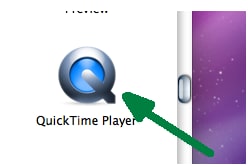
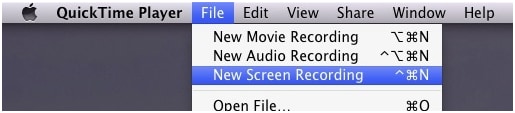
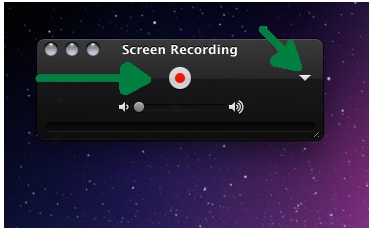
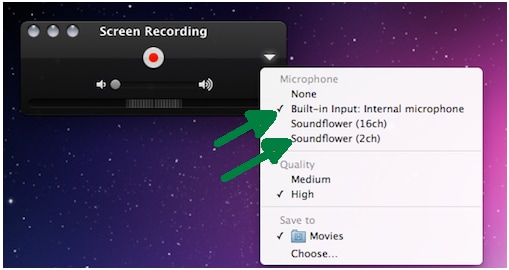
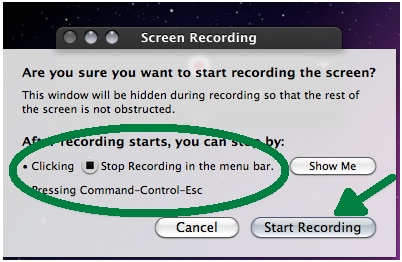
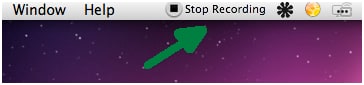
Частина 2. Як записати відео з iPhone/iPad на Mac
Для того, щоб піклуватися, що iDevice екран є захопили його рекомендується отримати процес, а потім, як це було пояснено нижче. Це також гарантує неперевершений результату протягом ресурсів, що розміщуються користувачем, і до кінця процес зустрів загального лікування питання, є певні.
Вимоги
- Система Mac OS
- Освітлення кабель
- iPhone
- Після того, як на iDevice підключено до комп'ютера, що користувачеві необхідно запустити додаток QuickTime як перший крок процесу:
- Нові записування фільму, то виділеними взяти до відома, що процес аванси. Шлях до послідувати є файл > записування нового фільму і це б підтвердити, що користувач отримує Топ виводу. Записування фільму є параметр, що завжди бути обраний, коли справа доходить до запису з iPhone буде зроблено:
- Камера звуть потім вибору зі спадного меню пристрою, щоб процес досягнення:
- Користувач може в будь-який зупинити записування, натиснувши кнопку зупинки на екрані iPhone, і це також завершує процес у повному обсязі:

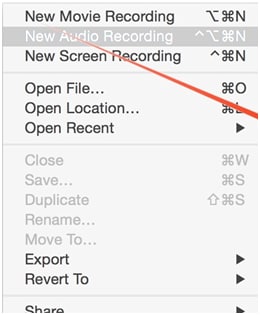
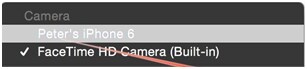
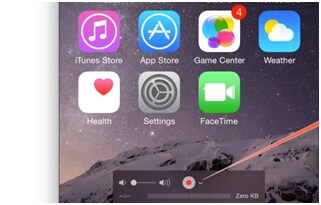
Частина 3. Як записувати звук за допомогою QuickTime рекордер на Mac?
Повний процес, який опублікував у цій частині уроку є те, що виступав практично і є корисними і підданий вгору на висоті, коли справа доходить до питання. Він також будуть свідчити, що користувач отримує найкращі та найбільш awesome виводу в мінімальні терміни і загальне питання також задовольняються. Передувати користувач повинен бути певні, що процес, що була включена в цій частині уроку слідують повний чином так, що результат у верхній. Кроки, які належать до цієї частини є наступні, і це слід дотримуватися, щоб отримати найбільший результат:
- Системні налаштування повинні бути доступні для перевірки, що піктограма звуку лістингу вводу, а також розпочати процес, пристрої виводу:
- Звук квітка програми, то, щоб завантажити відзначити, що процес досягнення подальшого відповідно до потреби користувача. URL-адреса є офіційний веб-сайт компанії, змушуючи додаток для Mac OS:
- Sounf квітка, то, щоб бути настроєно для перевірки, що користувач отримує, що бажано:
- Шлях, який потім можна не дотримуватися є файл > нове аудіо-запису до початку запису і це також завершує процес у повному обсязі:
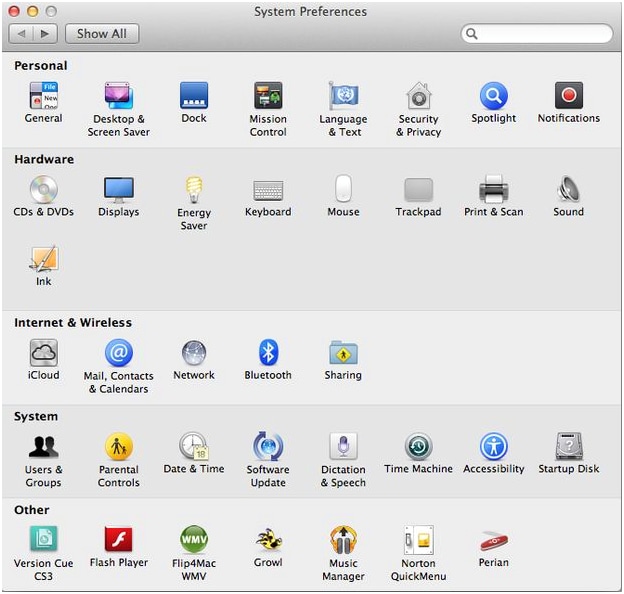
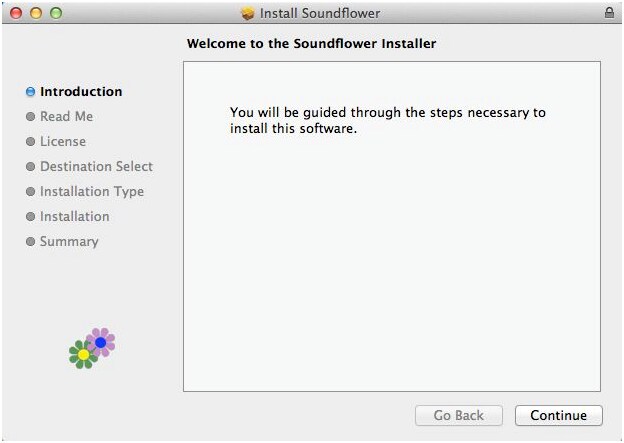
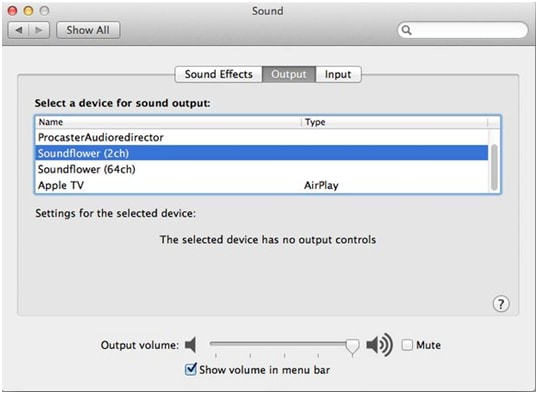
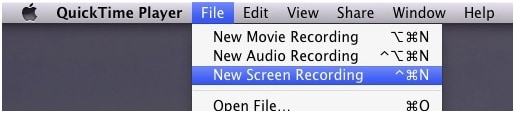
Висновок
QuickTime-це програма, що зробить життя користувач легко, якщо він використовується. Є кілька онлайн платформ де користувачів обговорити функціональність програми і серйозний користувача QuickTime всі ці платформи є благом. Ці платформи також обговорення окремих питань, які стикаються з користувачами, і той, який підтримується Wondershare є найбільшим і настійно рекомендується. Це єдиний платформи, де розробники відповісти на запити користувачів, вирішення їх проблем в повному обсязі і робить їх щасливими як ніколи. Захоплення екрану є явища, що використовуються людей і організацій по всьому світу, і для отримання ефективних результатів рекомендується слідувати контури, а також ідеї, які були згадані вище. Він хотів би отримати результат відповідно до вимог користувача і також дозволить отримати ultimate результатів у легкій формі.
